この記事ではWordPressプラグイン「Akismet Anti-Spam (アンチスパム) 」の設定方法と使い方を解説します。
Akismet Anti-Spam (アンチスパム) はブログ記事などへのスパムコメント(悪質なコメント等)を自動で防いでくれるプラグインです。
一度設定を済ませてしまえば自動で動いてくれるツールなので、必ず導入しておきましょう。
[btn class=”spe2″]WordPressのおすすめプラグインメニューに戻る[/btn]
Akismet Anti-Spam (アンチスパム)の設定方法
①Akismet Anti-Spam (アンチスパム) のインストール方法
ではAkismetをインストール&設定していきましょう。
まずはWordPressにログインをします。
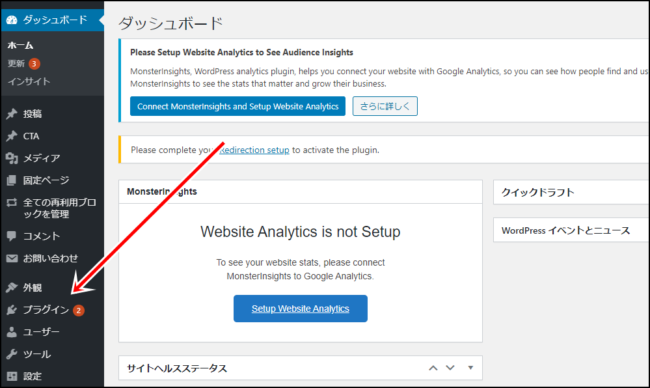
「プラグイン」にカーソルを合わせましょう。
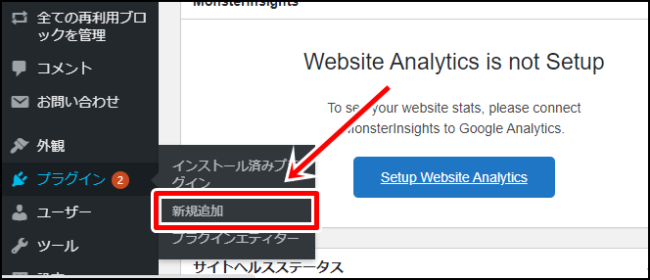
「新規追加」をクリックしてください。
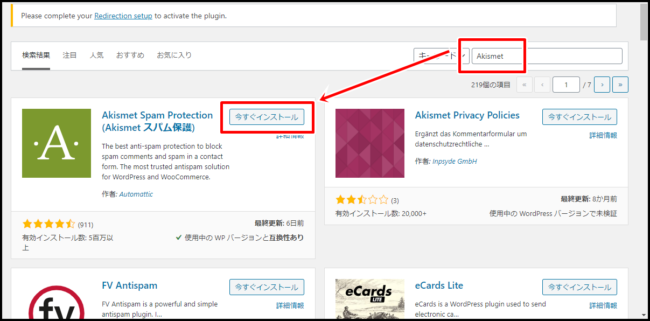
「Akismet」と検索し、「Akismet Spam Protection」をインストールしましょう。
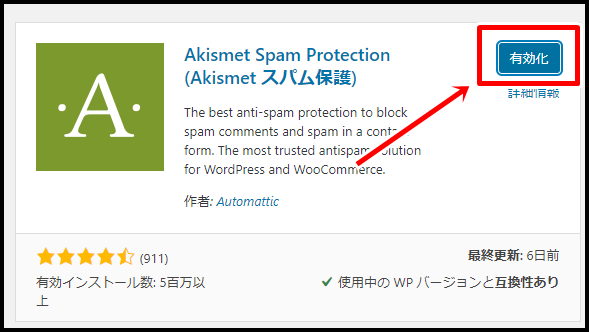
「有効化」をクリックしてください。これでAkismetのインストール→有効化が完了になりますので、次は初期設定をしていきましょう。
②Akismet Anti-Spam (アンチスパム) の設定方法
次はAkismetを使えるように設定していきます。
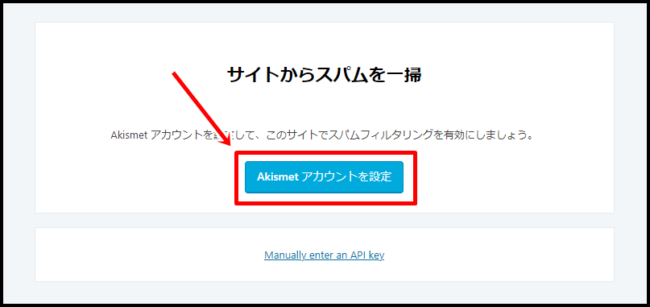
「Akismetアカウントを設定」をクリックしましょう。
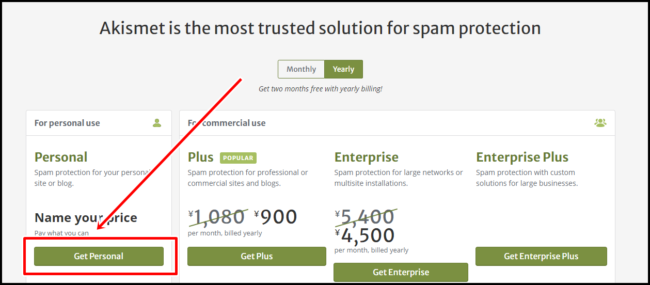
Personalの「Get Personal」をクリックしましょう。
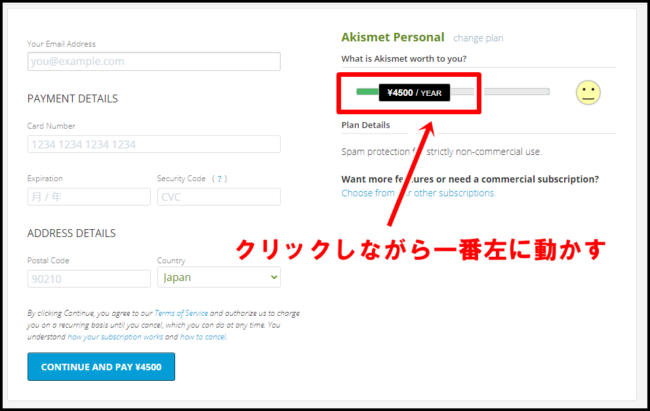
無料にしたいので、価格のところを一番左にします。
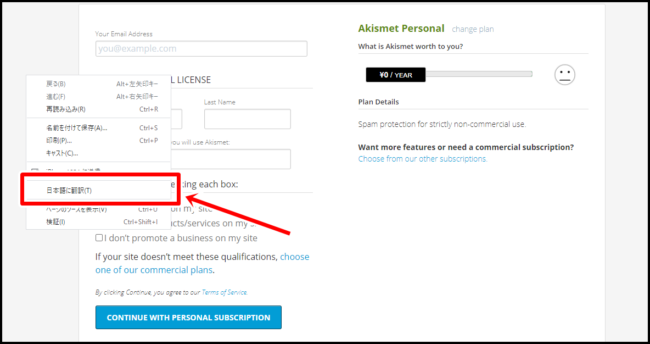
次にわかりやすいように「右クリック→日本語に翻訳」で日本語にしましょう。
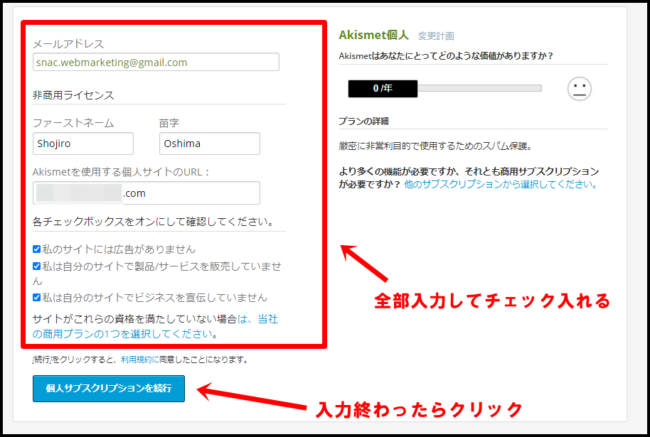
- メールアドレス:Akismetの確認用のアドレス
- ファーストネーム:名(ローマ字)
- 名字:姓(ローマ字)
- Akismetを使用する個人サイトのURL:WordPressのURL
- チェックボックス:全部チェック入れる
をそれぞれ入力し終わったら「個人サブスクリプションを続行」をクリックしてください。
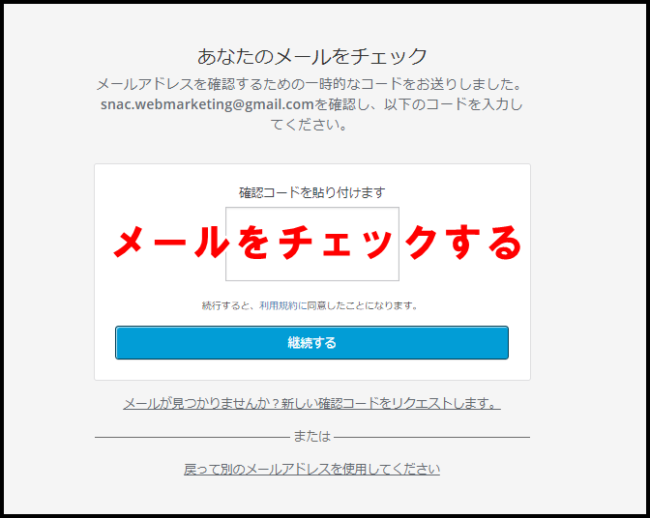
確認コードが必要になるので、先程Akismetで登録したメールアドレスでメールを確認しにいきましょう。
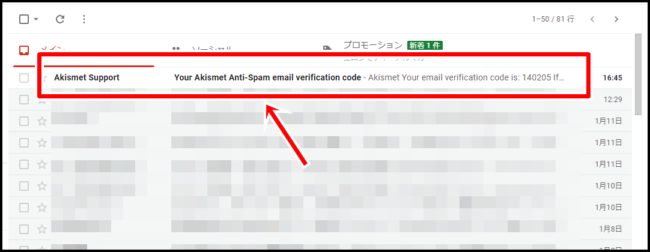
「Akismet Support」という題名でメールが届いてるので開きます。
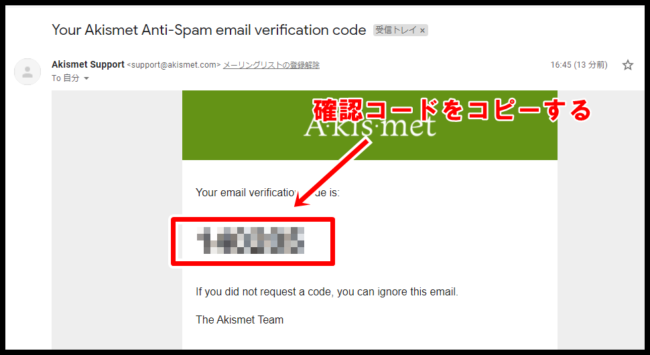
確認コードをコピーして、Akismetの画面に戻りましょう。
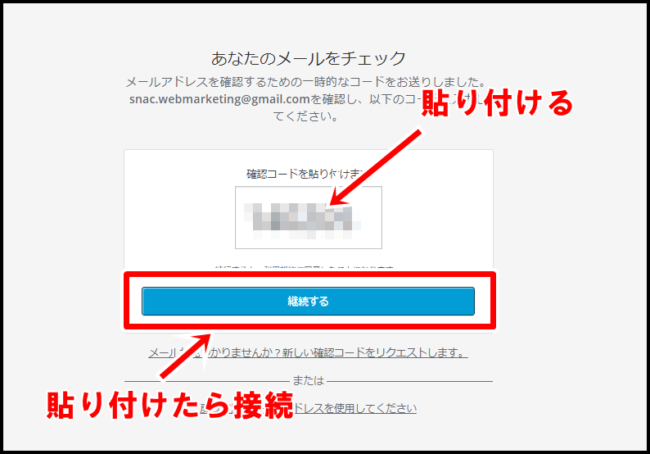
コピーした確認コードを貼付け「継続する」をクリックしてください。
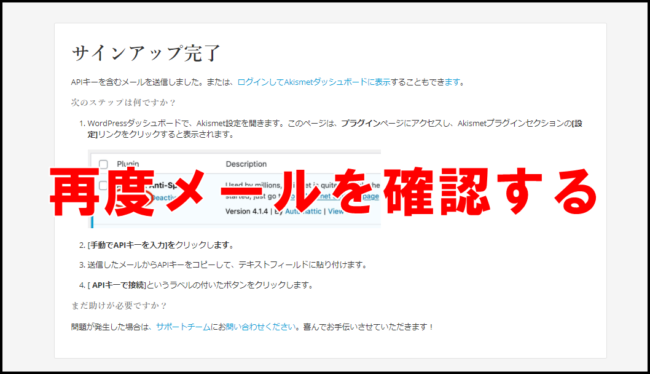
「サインアップが完了する」の画面になります(英語表記の場合もあります)。この画面になったらまた新しいメールが届くので確認しにいきましょう。
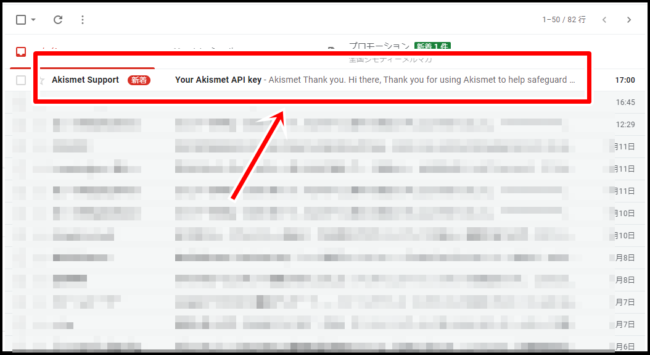
Akismet Supportの最新のメールを開きましょう。
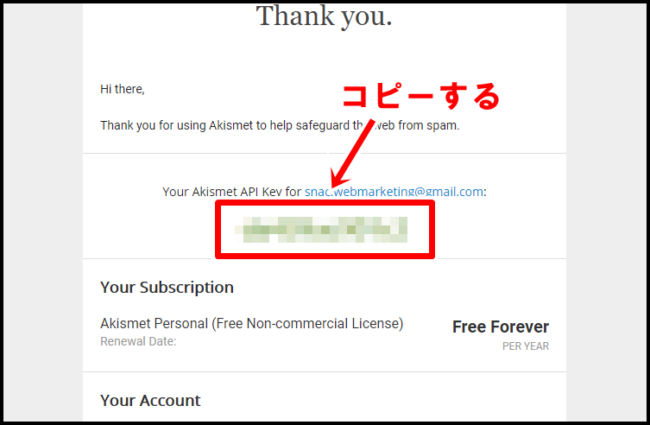
APIキーが記載されているのでコピーします。コピーが終わったら再度、WordPressのAkismetの設定画面に戻りましょう。
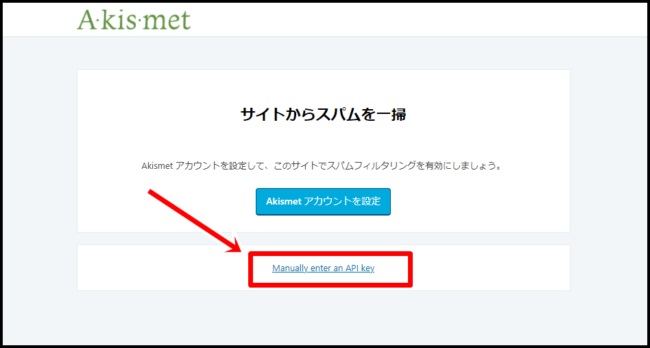
「Manually enter an APi key」をクリックします。
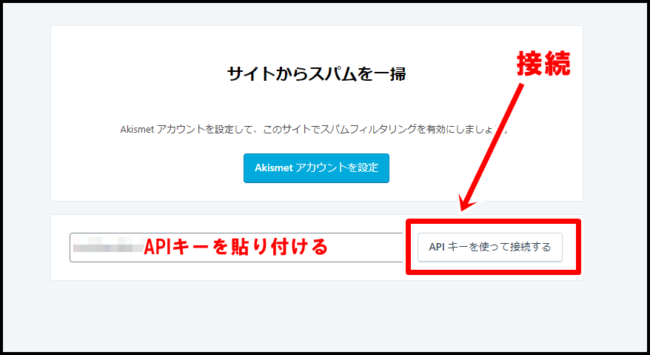
APIキーを貼付け「APIキーを使って接続する」をクリックしましょう。
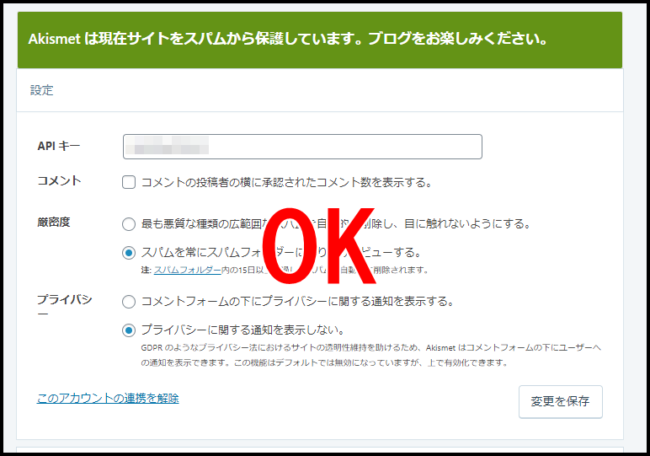
こんな画面になればOKです!
それではお疲れ様でした。
[btn class=”spe2″]WordPressのおすすめプラグインメニューに戻る[/btn]


コメント